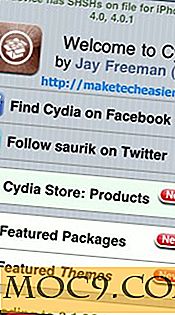כיצד להשבית את היישום החדש מותקן הודעה ב - Windows
בדרך כלל, ב- Windows היישום שאתה יכול להתקין לא יכול לצרף את עצמו באופן אוטומטי לסוגי קבצים (אלא אם כן הם מתוכננים במיוחד). פירוש הדבר בכל פעם שאתה מנסה לפתוח קובץ מסוים, אם יש לך מספר יישומים שיכולים לעשות זאת, Windows יראה לך הודעה קלייסט או התראה אומר שיש לך יישומים חדשים שיכולים לפתוח את קובץ היעד. אם תלחץ על ההודעה, תראה תיבת דו-שיח שבה תוכל לבחור את היישום לפתיחת הקובץ. זה ממש מועיל הרבה תרחישים, כפי שהוא אומר לך לנסות את היישומים שאתה בעצם מותקן. אבל אחרי כמה זמן זה יכול לקבל קצת מעצבן. הנה איך אתה יכול להשבית את זה " יש לך יישומים חדשים שיכולים לפתוח את הקובץ " הודעות.
שימוש בעורך המדיניות הקבוצתית של Windows
הדרך הקלה ביותר להשבית את הודעת ההתראה החדשה המותקנת על ידי האפליקציה היא להשתמש בעורך המדיניות הקבוצתית של Windows. עם זאת, באפשרותך לבצע שיטה זו רק אם אתה משתמש בגירסת Pro או Enterprise של Windows. כדי להתחיל, לחץ על "Win + R", הקלד gpedit.msc ולחץ על הלחצן Enter במקלדת.

לאחר פתיחת עורך המדיניות הקבוצתית, נווט לתיקיית המדיניות הבאה בחלונית הימנית: "תצורת מחשב -> תבניות מנהליות -> רכיבי Windows -> סייר הקבצים".
כאן, מצא ולחץ לחיצה כפולה על המדיניות "אל תציג את ההודעה החדשה על היישום המותקן".

פעולה זו תפתח את חלון הגדרות המדיניות. בחר בלחצן הבחירה "Enabled" ולחץ על הלחצן "אישור" כדי לשמור את השינויים.

זה כל מה שיש לעשות. פשוט הפעל מחדש את המערכת והשינויים ייכנסו לתוקף. אם אתה לא רוצה restartm ואז לפתוח את שורת הפקודה עם זכויות מנהל ולבצע את הפקודה הבאה כדי לאלץ את הגדרות המדיניות כדי לעדכן.
GPUpdate.exe / כוח
שימוש בעורך הרישום של Windows
אם אתה משתמש בגירסת הבית של Windows, אז הבחירה היחידה היא להשתמש בעורך הרישום של Windows. כדי להשבית את ההודעה באמצעות עורך הרישום, לחץ על "Win + R", הקלד regedit ולחץ על המקש Enter במקלדת.

בעורך הרישום נווט אל המיקום הבא בחלונית השמאלית:
HKEY_Local_Machine \ תוכנה \ מדיניות \ Microsoft \ Windows \

כאן, לחץ באמצעות לחצן העכבר הימני על "Windows" מפתח, ולאחר מכן לבחור את האפשרות "חדש -> מפתח."

פעולה זו יוצרת מפתח חדש; שם זה "Explorer." אם כבר יש לך מפתח עם שם זה, ולאחר מכן פשוט המשך לשלב הבא.

לאחר יצירת המפתח החדש, לחץ לחיצה ימנית על החלונית הימנית ובחר באפשרות "חדש" ולאחר מכן "ערך DWORD (32-bit)".

פעולה זו יוצרת ערך DWORD חדש. תן שם חדש לערך "NoNewAppAlert" ולחץ על הלחצן Enter.

עכשיו, לחץ לחיצה כפולה על זה. פעולה זו תפתח את החלון Edit Value. כאן, הזן את נתוני הערך החדשים כ- "1" ולחץ על הלחצן "אישור" כדי לשמור את השינויים.

מנקודה זו ואילך אתה כבר לא רואה את ההודעה טוסט כאשר יש לך מספר יישומים שיכולים לפתוח סוג הקובץ.
האם להגיב מתחת שיתוף המחשבות שלך ואת החוויות על השימוש בשיטות לעיל כדי להשבית את "יש יישומים חדשים שיכולים לפתוח את הקובץ" הודעות ב- Windows 10.